Jadi Syarat Wajib Perjalanan Udara dan Laut, Ini Cara Pengisian e-HAC via Aplikasi & Website
Simak cara pengisian e-HAC, yang menjadi syarat wajib perjalanan transportasi udara dan laut. Bisa via aplikasi dan website.
Penulis: Yurika Nendri Novianingsih
Editor: Arif Tio Buqi Abdulah
Bagi Anda yang kesulitan untuk dapat menggunakan layanan e-HAC melalui e-HAC mobile, Anda dapat menggunakan layanan e-HAC melalui aplikasi e-HAC web.
1. Mendaftar pada Sistem EHAC

- Buka halaman eHAC web dengan mengakses di laman https://inahac.kemkes.go.id
- Kemudian lanjutkan ke halaman login user dengan menekan tombol “Get Started"
- Pada halaman pendaftaran, pilih tombol “Sign Up” untuk membuka halaman pendaftaran.
- Pada halaman pendaftaran, isi form yang ada dengan informasi yang valid, lalu tekan tombol “Register” untuk mengirim data pendaftaran Anda.
Setelah data-data Anda terkirim, aplikasi eHAC web akan otomatis membawa Anda ke halaman Dashboard Pengguna, berarti proses pendaftaran Anda sudah selesai, dan Anda sudah dapat membuat HAC yang baru.
2. Membuat HAC dengan Aplikasi eHAC Web
- Untuk membuat HAC yang baru, masuk ke halaman Dashboard Pengguna Aplikasi eHAC web Anda melalui https://inahac.kemkes.go.id/webhac
- Pilih tombol “Domestik” atau dari menu dropdown “My eHAC”, menu “Create eHAC Domestik”, untuk membuat Kartu Kewaspadaan Kesehatan (HAC) baru, bila Anda akan melakukan perjalanan antar kota di dalam negeri.
- Pilih tombol “Foreign” atau dari menu dropdown “My eHAC”, menu “Create eHAC Foreign”, untuk membuat Kartu Kewaspadaan Kesehatan (HAC) baru, bila Anda akan melakukan perjalanan dari luar negeri menuju Indonesia.
- Setelah Anda menekan tombol “Domestik” atau memilih menu “Create eHAC Domestik”, pada layar perangkat Anda akan tampil form isian data eHAC Domestik Form bagian pertama (Data Utama)
a. Mengisi Form Data Utama
Isi seluruh field pada form dengan informasi yang benar, sebelum Anda menekan tombol “Next” untuk melanjutkan isian pada form bagian kedua.
Baca juga: Kemenhub Lakukan Pencegahan Masyarakat Mudik Lebih Awal
b. Form Daerah Asal
- Setelah Anda mengisi semua data-data yang dibutuhkan dan menekan tombol Next, layar pada perangkat Anda akan menampilkan form eHAC domestik bagian kedua, Form Data Asal Daerah.
- Isi dengan benar semua data-data yang diperlukan, sebelum menekan tombol “Next”, untuk membuka form bagian ketiga.
- Setelah menekan tombol Next, layar pada perangkat Anda akan menampilkan form eHAC Domestik bagian ketiga (Form Deklarasi Kesehatan.
c. Form Deklarasi Kesehatan
- Isi form secara jujur, dengan menandai check box sesuai dengan jenis gejala gangguan kesehatan yang Anda alami, bila ada.
Apabila ada gejala gangguan kesehatan yang Anda alami tidak terdapat pada pilihan, tandai check box paling bawah, dan isi kolom di sampingnya dengan gejala yang Anda rasakan.
Bila Anda sama sekali tidak mengalami gangguan kesehatan ataupun merasakan adanya gejala sakit, kosongkan pilihan dan langsung pilih tombol “Next”.
- Apabila Anda telah selesai menandai maupun mengisi gejala gangguan kesehatan yang dirasakan, pilih tombol “Next” untuk membuka form penyelesaian.
d. Form Penyelesaian (Finish Form)
Pada form ini, Anda diminta untuk menyatakan kebenaran informasi yang sudah diisikan pada form-form sebelumnya, jika masih ragu, Anda dapat kembali memeriksa isian sebelumnya dengan menekan tombol “Previous”.
Bila informasi yang Anda isikan sebelumnya sudah sesuai, tandai checkbox persetujuan dan pilih tombol “Finish” pada bagian bawah form, untuk mengirim data yang Anda isi serta menampilkan HAC yang dibuat.
e. Halaman Download HAC
Setelah Anda menyelesaikan pengisian informasi yang diperlukan untuk pembuatan HAC, jika HAC yang Anda buat berhasil dibuat, pada layar perangkat Anda akan tampil pemberitahuan, dan Anda akan melihat halaman yang menampilkan HAC yang dibuat.
(Tribunnews.com/Yurika)
 Baca tanpa iklan
Baca tanpa iklan

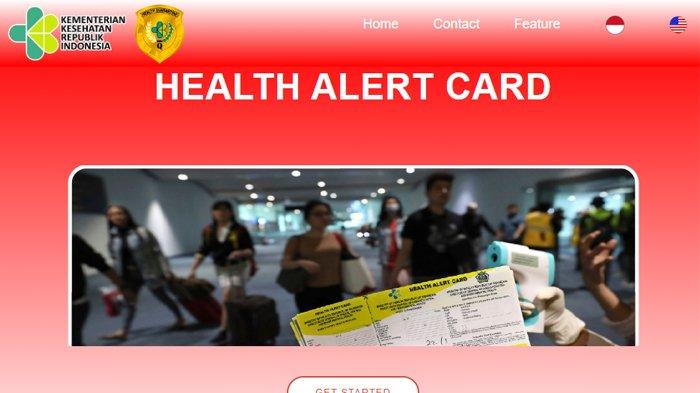



























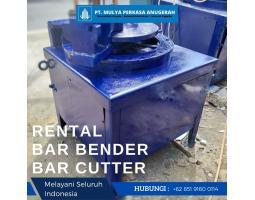
















Kirim Komentar
Isi komentar sepenuhnya adalah tanggung jawab pengguna dan diatur dalam UU ITE.